
Meetod 1: CANVA
Online-teenus, mis pakub rohkesti võimalusi erinevate teemade ja orientatsiooni ainulaadsete kujunduste loomiseks, millest üks tööriistadest on fototöötlus. Kasutades seda, saate oma nägu pildi lõigata ja see toiming viiakse läbi täielikult automaatse režiimis. Tõsi, see nõuab kohtuprotsessi tellimust, täpsustades makseandmeid.
- Avage sait eespool esitatud lingil. Töö alustamiseks on vaja registreerida "registreerida".
- Valige eelistatud sisendvalik ja täpsustage vajalikud andmed.

Me kasutame Google'i kontot.
- Kõigepealt klõpsake nupul "Loo disain",

Ja seejärel ilmuva menüüs "Muuda fotosid".
- Kasutades süsteemi "dirigent", avada eraldi aknas, minge pildi kausta, millest soovite nägu lõigata, valige see ja klõpsake nuppu Ava.
- Niipea, kui fail on laaditud Canva teenusse, saate selle muutuse jätkata. Selleks klõpsake "Muuda fotosid".
- Tõstke pilt ühe klõpsuga ja minge vahekaardile "Efektid".
- Vali "eemaldamise tausta" tööriist ilmus külgpaneelil.
- Tee online-teenusele proovivõrgu tellimus. Selle jaoks:
- Klõpsake "Proovige tasuta 30 päeva jooksul."
- Otsustage maksevõimaluse üle - "aasta" või "igakuine" (eelistatavalt) ja edasi "järgmine";
- Valige "Makseviis" - "Kaart" või "PayPal" - ja täpsustage asjakohased andmed, mille järel saab "prooviversiooni proovida".

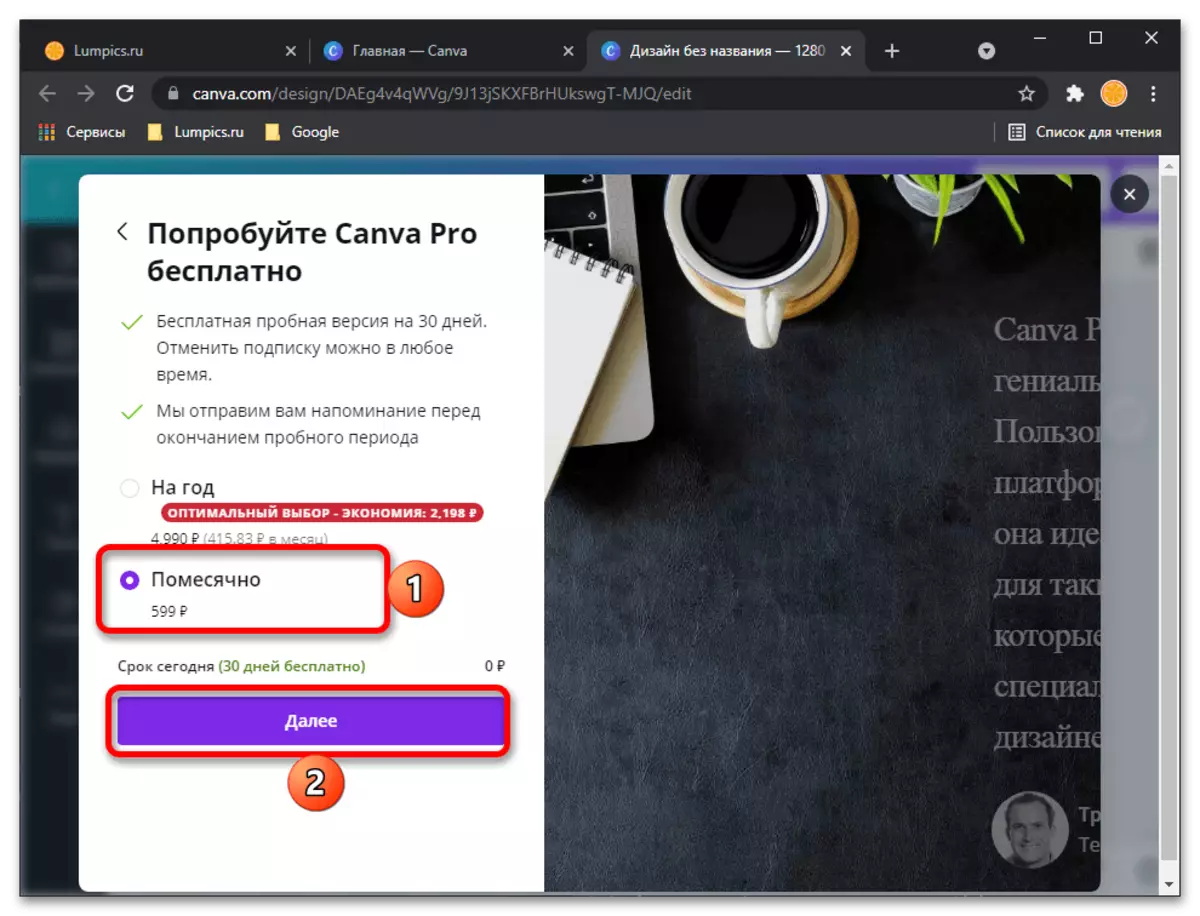

Märge! Kui tegemist tellimusega koos lõuendiga seotud makse, väike summa naelu, kuid see peaaegu kohe tagasi.
- Kuna teenus on mõeldud mitte ainult enda jaoks, vaid ka meeskonnatöö jaoks, sealhulgas suurtes ettevõtetes, palutakse pärast prooviversiooni registreerimist täpsustada lisateavet
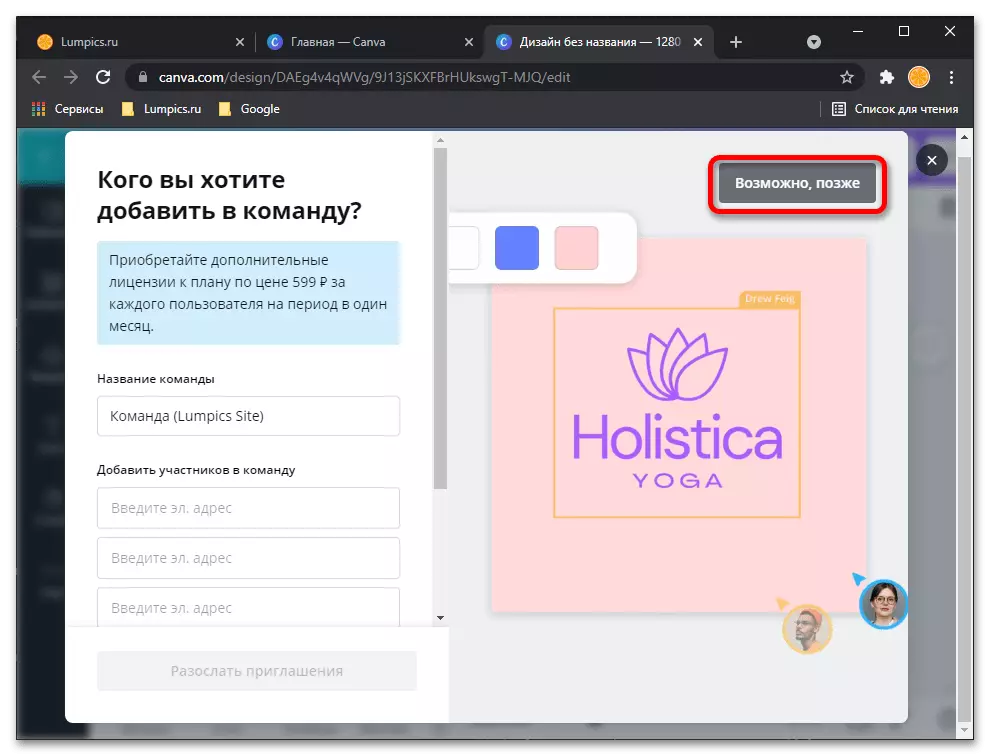
Ja milliseid ülesandeid kavatsete sellega lahendada.

Kõik see võib olla "vahele" ja täitke "mitte nüüd."
- Fanva liidese keel ebakindlatel põhjustel muutub inglise keeles, kuid meie puhul ei ole see kriitiline, sest praeguses etapis on teil vaja korrata praeguse juhendi klausli nr 6-7 tegevusi, rõhutades seda. ja klõpsake vahekaardil "Efektid" ("Efektid"), \ t

Ja seejärel valige "tausta eemaldaja" ("Kustuta taust").
- Näo lõikamise operatsioon fotos või pigem eemaldamine kõike, mis on selle taga, tehakse automaatselt, siis jäävad ainult rakendused tulemus - "Rakenda" nuppu.
- Vaadake vajadusel saadud pilt, suurendades seda ja / või avage kogu ekraanil. Kui tulemus sobib teile, laadige see alla, klõpsates nuppu "Laadi alla",
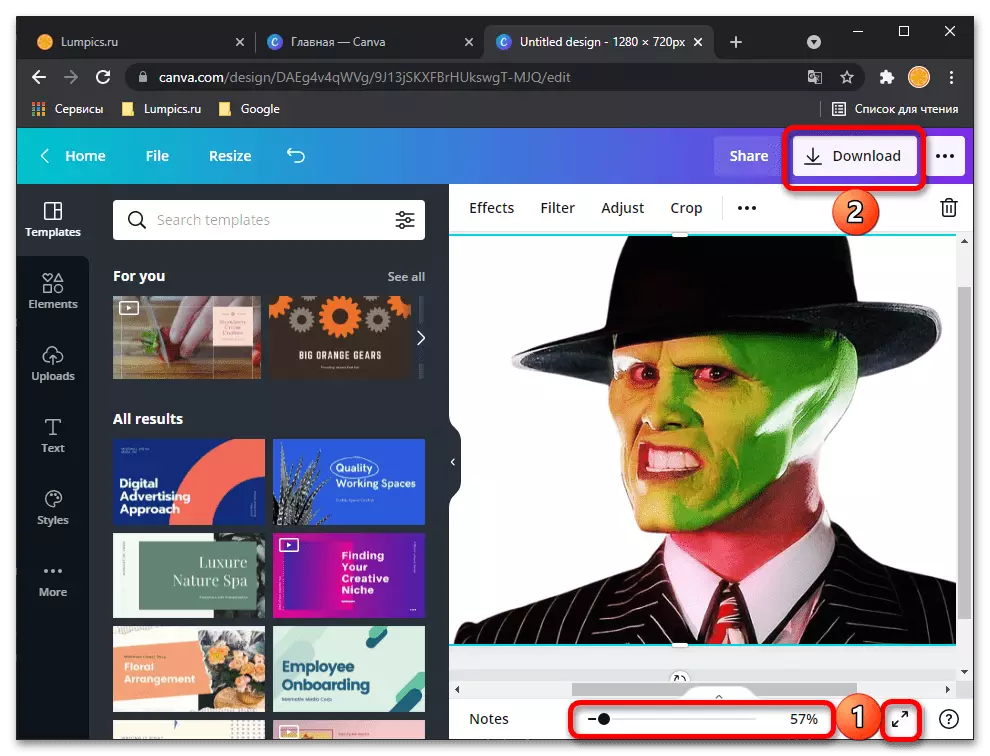
Pärast valides eelistatud formaadi (see on parem lahkuda soovitatav PNG), kui soovite teha tausta läbipaistev ("läbipaistev tausta") ja uuesti kasutades "allalaadimise" nuppu kinnitada.

In "Explorer", mis avatakse brauseri peal, määrake soovi korral töödeldud foto kaust, muutke nime ja klõpsake "Salvesta".

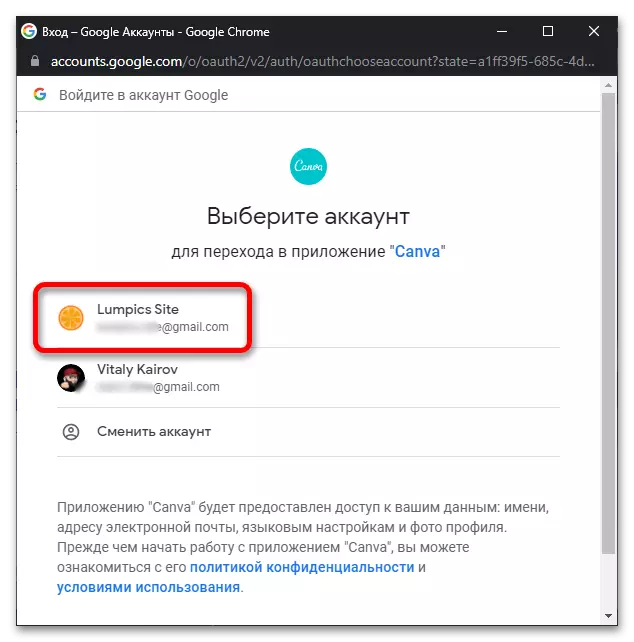
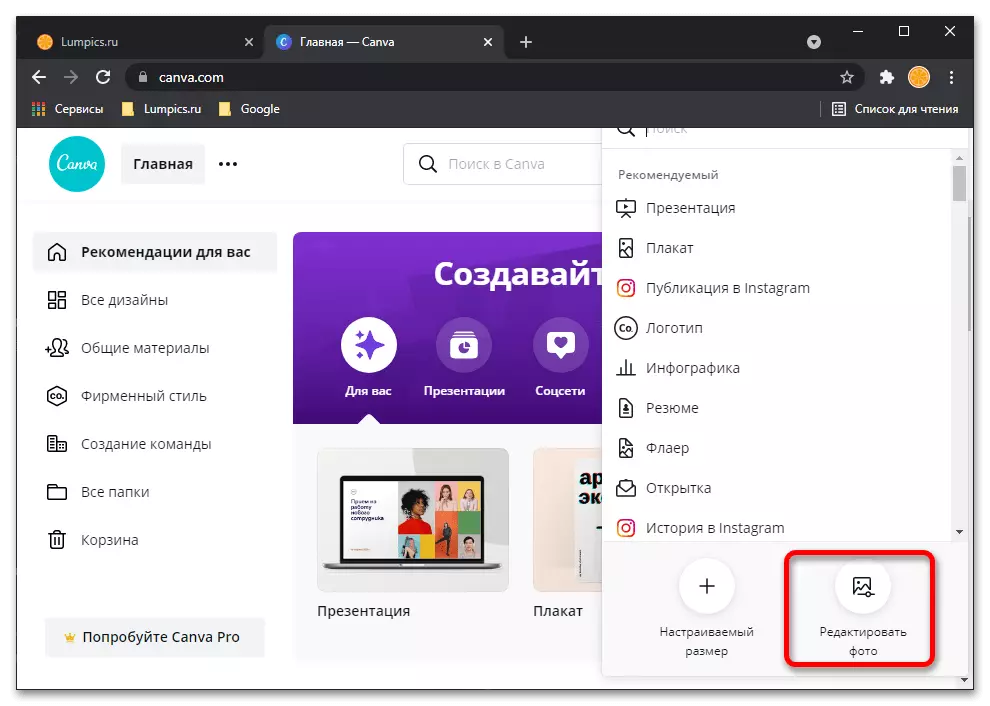
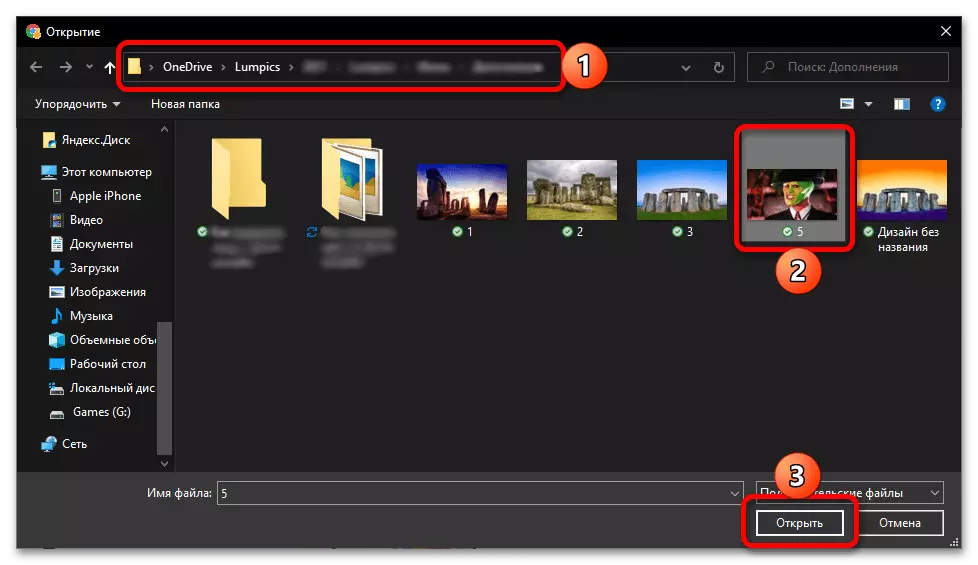
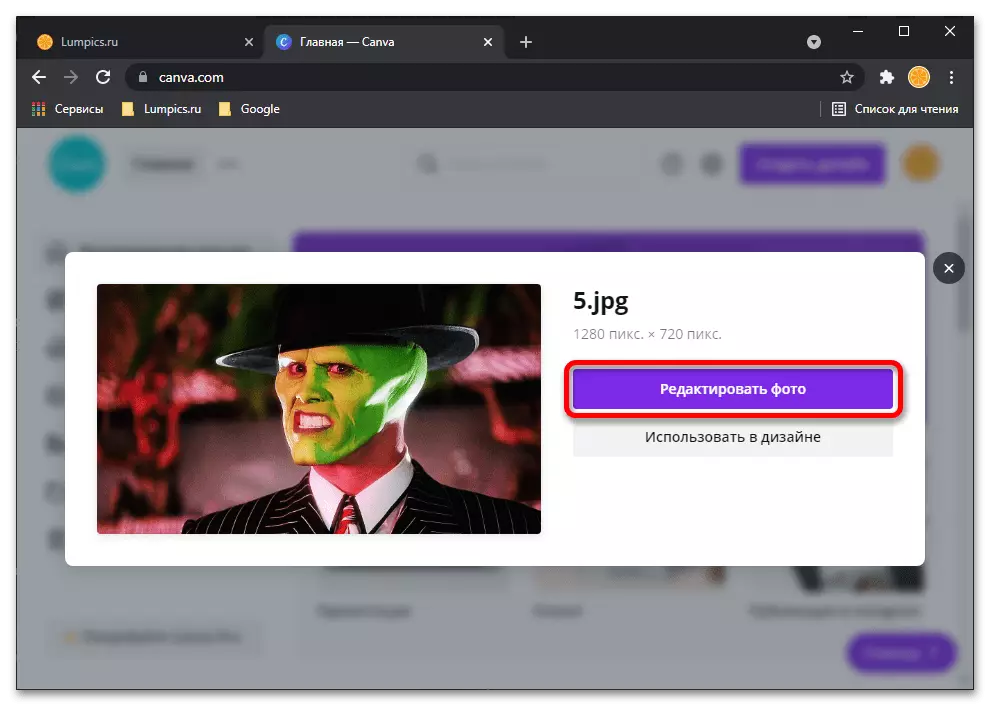
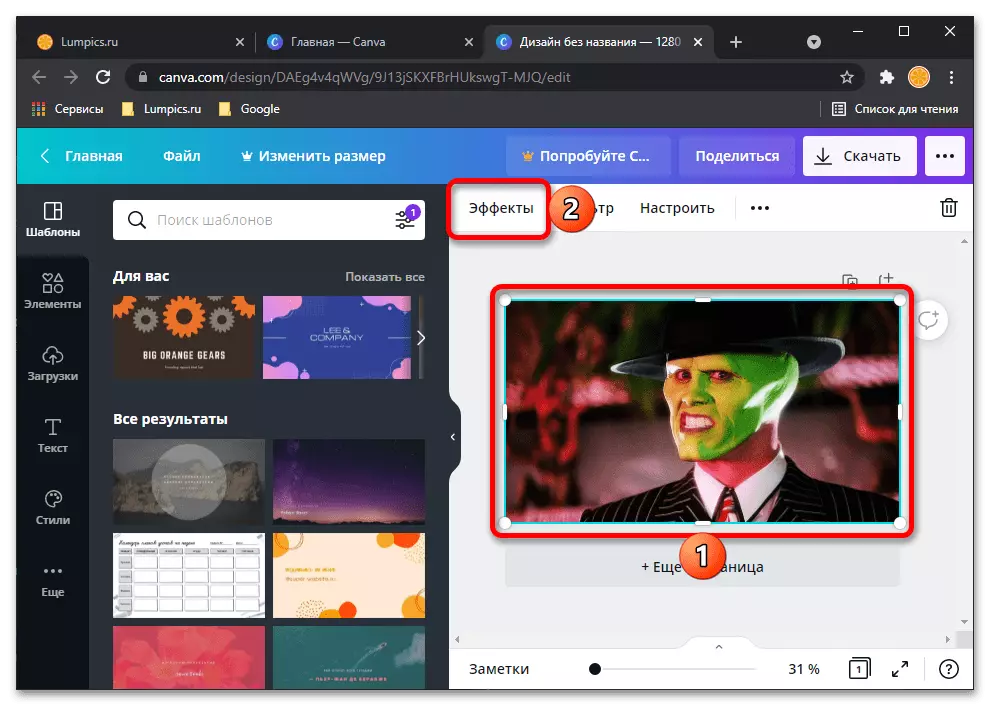
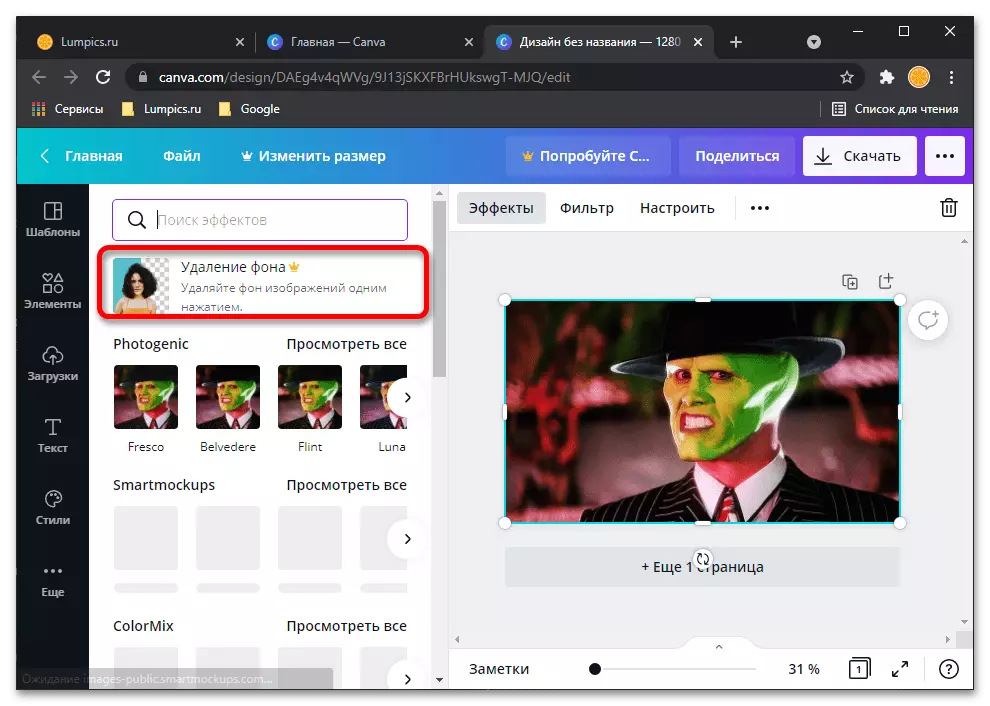
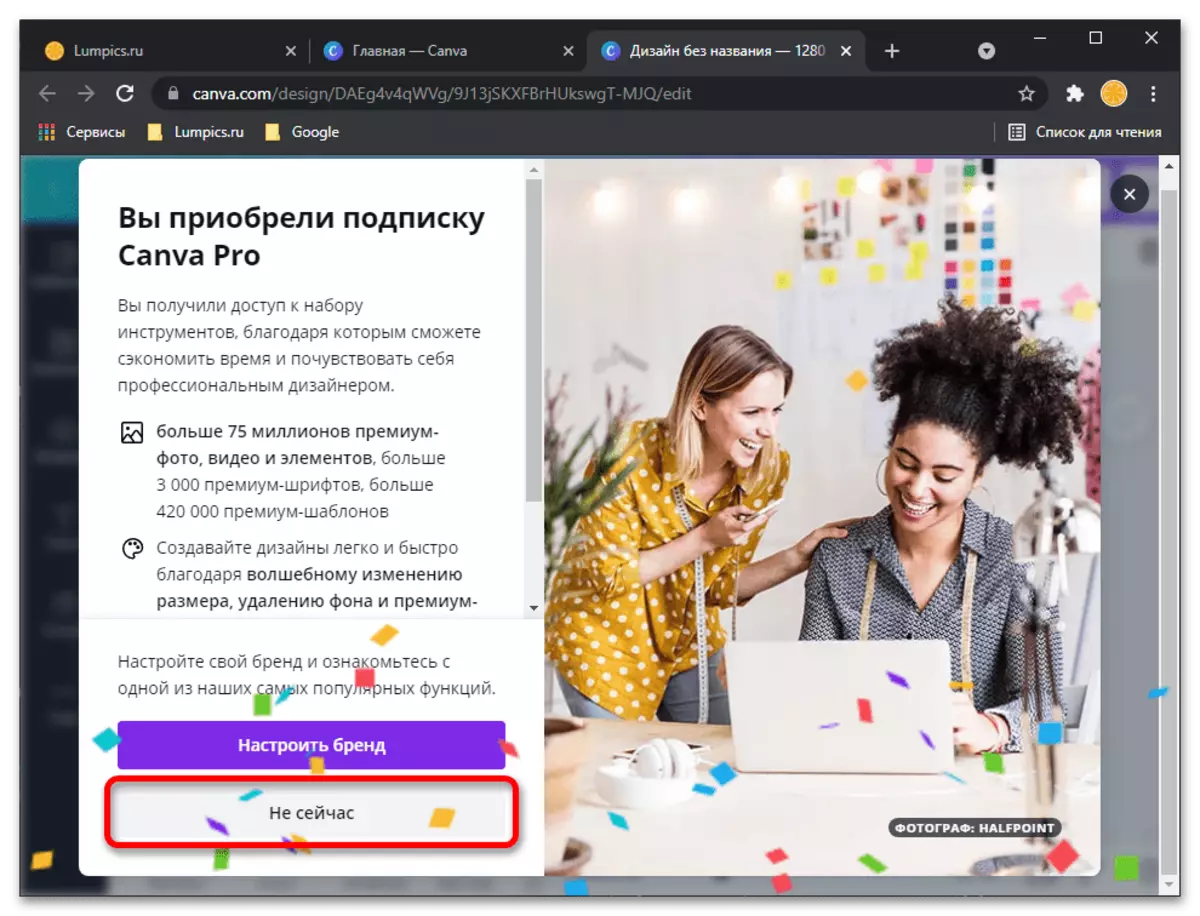

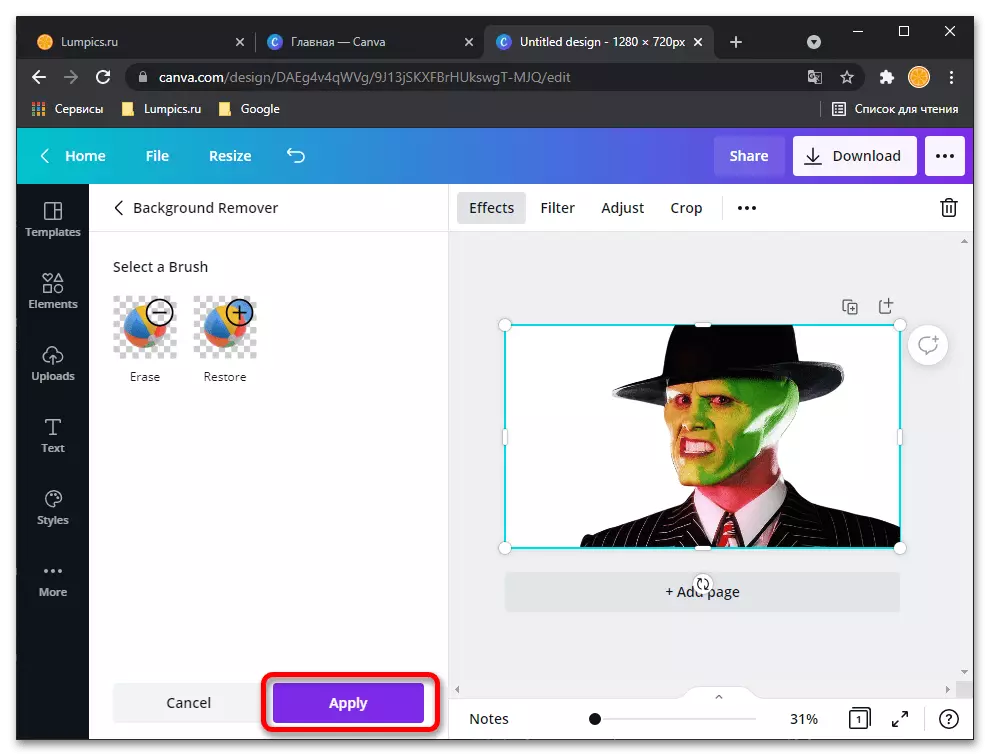
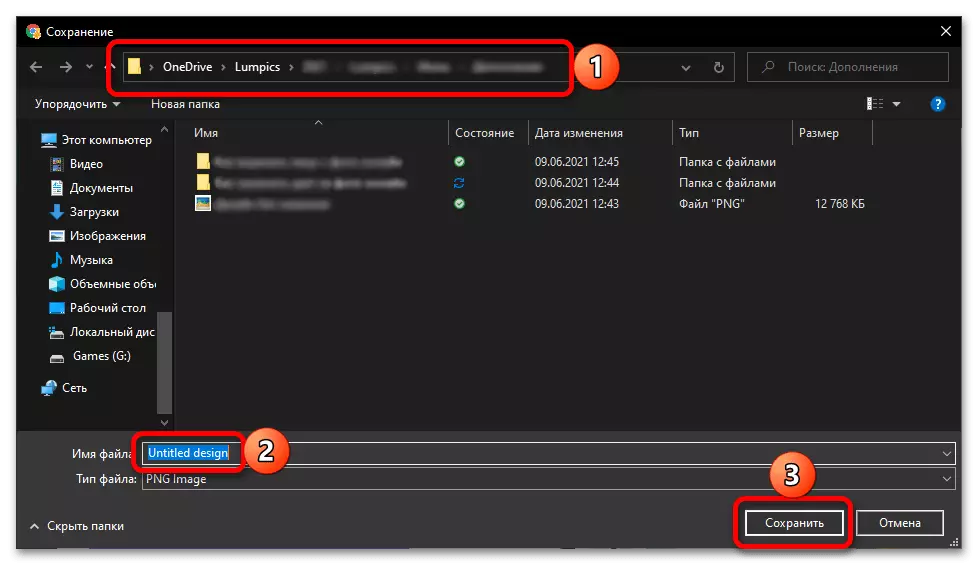
Nagu näete meie näites, on võrguteenuse Canva tõhusalt toime tulla näo lõikamise ülesandega - kogu taust eemaldatakse selle taga, ilma liialdamiseta, täiuslik. Tõsi, see on vajalik sellise tulemuse saavutamiseks mitte ainult kohapeal registreerimiseks, vaid ka kohtuprotsessi tellimiseks, makseandmete määramiseks. Õnneks on võimalik oma tegevust igal ajal oma isiklikus kontol tühistada.
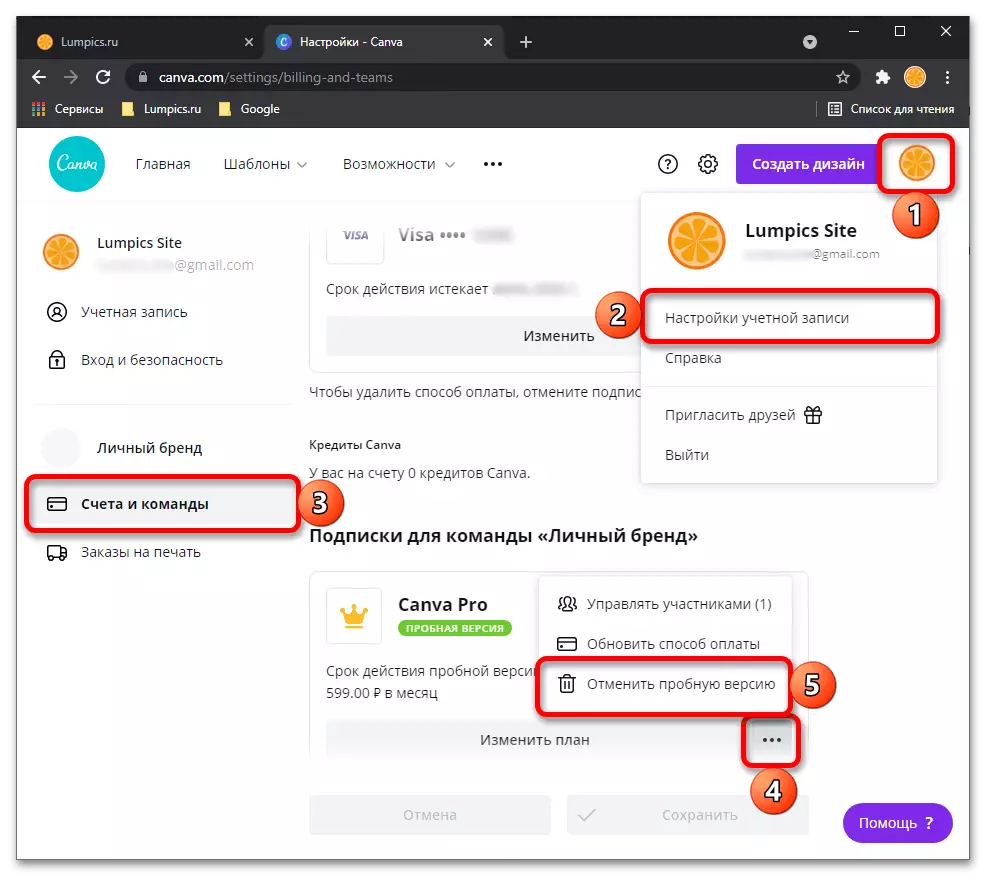
Meetod 2: Photoscissors
Photoscissors Online Service funktsionaalsus keskendub lihtsalt konkreetse objekti eemaldamisele fotoga, asetades selle läbipaistvale taustale ja säilitades PNG-s edasise interaktsiooni huvides. Selleks peate kasutama ainult mitmeid sisseehitatud tööriistu.
Mine online-teenusesse Photoscissors
- Photoscissors'i veebisaidi põhileheküljele klõpsamiseks klõpsake ülaloleval lingil, kus klõpsake "Upload Image".
- Avaneb aken "Explorer", kust leida ja valida sobiv pilt.
- Selle allalaadimine server võtab sõna otseses mõttes paar sekundit.
- Kui inimese siluett on kogu ülejäänud taustal täiesti esile tõstetud, pakub teenus automaatselt selle täielikult lõikamiseks, kuid kuna nüüd on vaja teha muid seadeid.
- Valige tööriist, millel on elastne märk alumises vasakus paanil.
- Alustage roheliste alade eemaldamist nii, et ainult nägu.
- Kasutage skaleerimist, et aidata ette kujutada servi või lähemalt hetktõmmis teha muid tegevusi.
- Kontrollige eelvaate menüüst tulemust, tagades, et objekt oleks edukalt nikerdatud.
- Muutke tööriistade loomine Kui teil on vaja tühja ala eemaldada või nägu veidi erineva kujuga.
- Klõpsake nuppu "Salvesta", et salvestada tulemus arvutisse.
- Registreeru, et alla laadida pilte kõrgema kvaliteediga või kasutada madalat, kui te ei soovi kontot luua.
- Laadi lõpus jätkake fotoga täiendavat suhtlemist.
- Nagu näete, oleme edukalt oma nägu lõiganud ja Photoscissors tööriist pani selle läbipaistvale taustale. PNG-sformshot formaat võimaldab seda tulevikus kasutada seda graafilistes toimetajates, et panna teiste piltide peal.
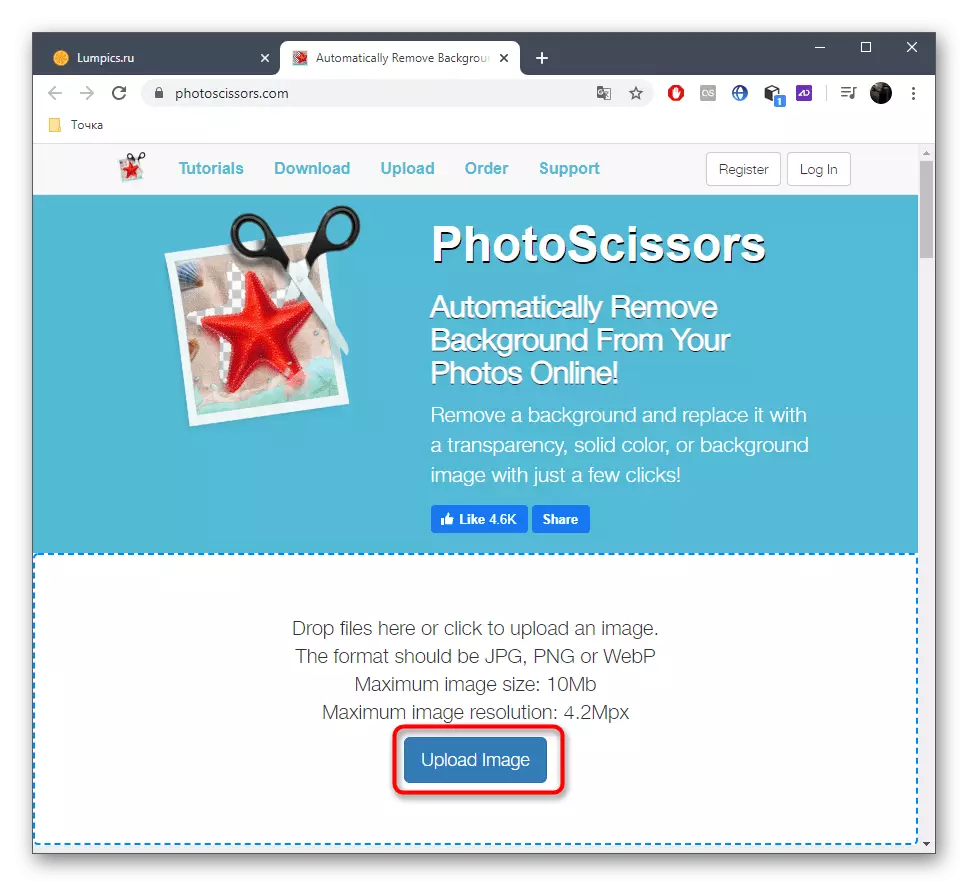


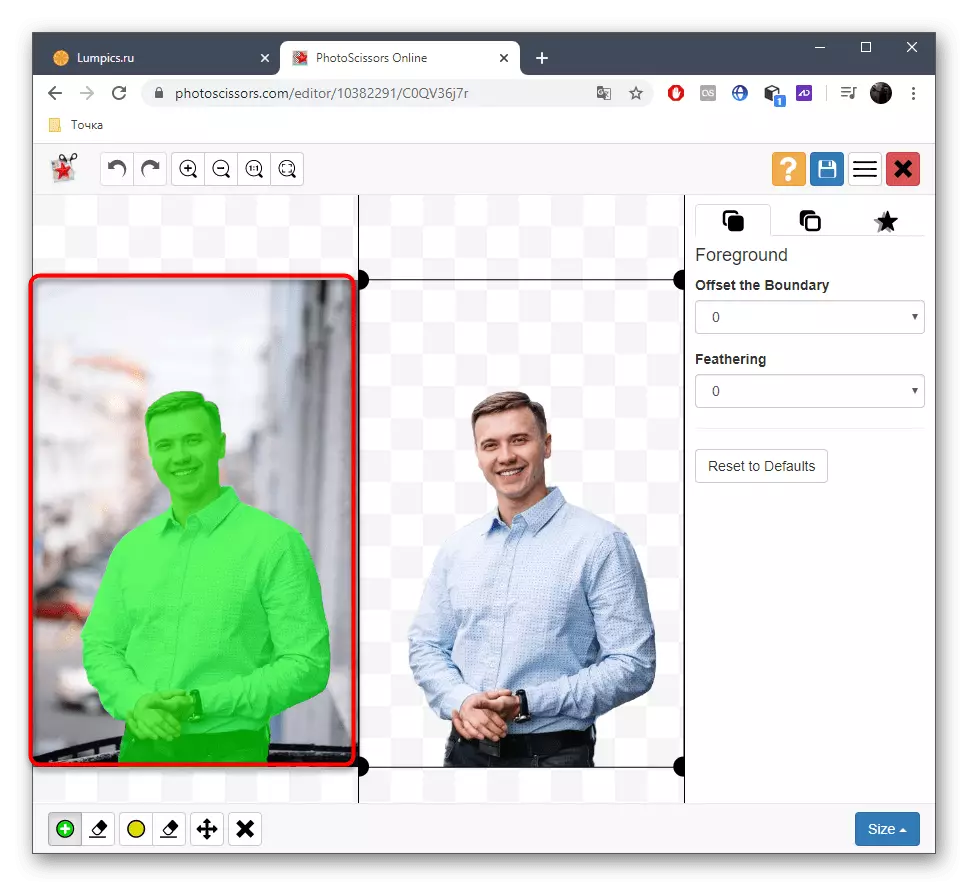

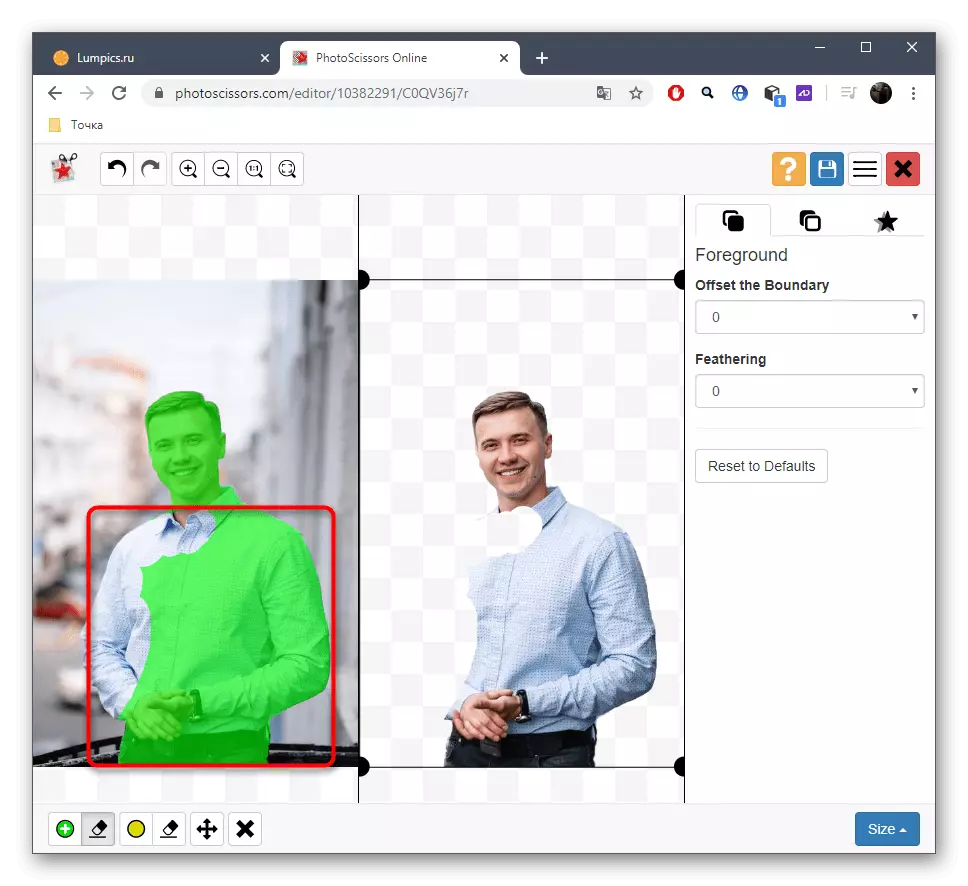




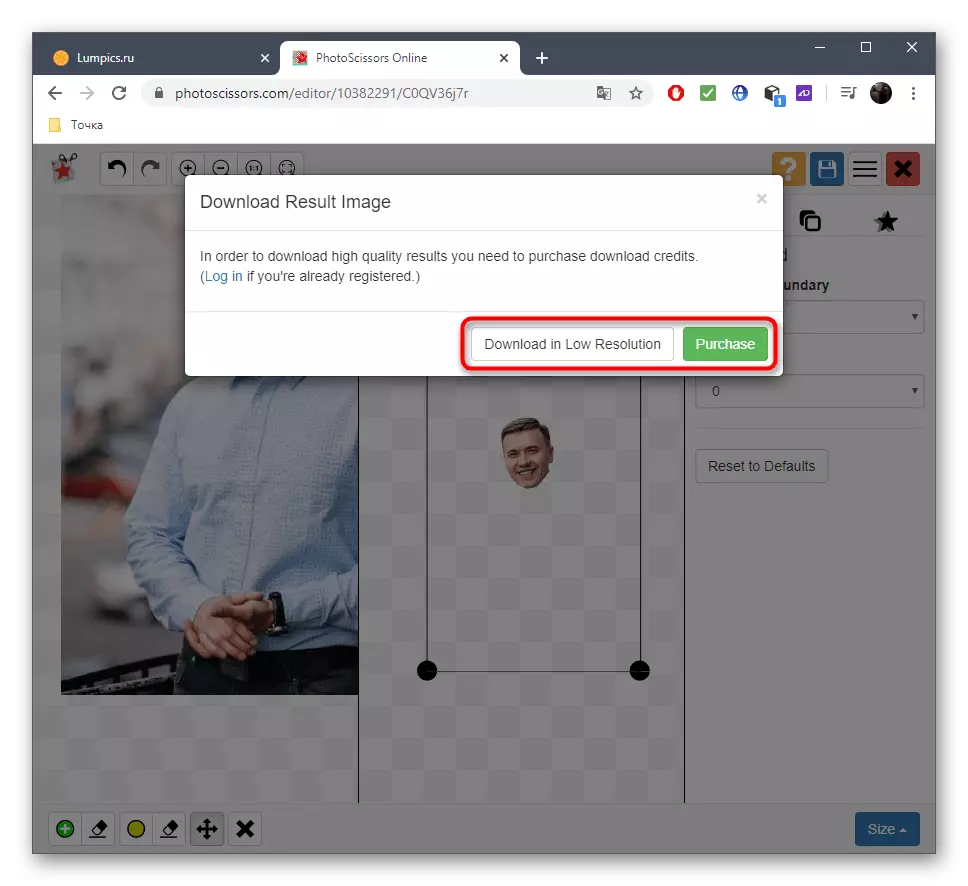


Samamoodi, kasutades online-tööriistad Photoscissors, saate lõigata mis tahes objekti mis tahes pildist ja ülejäänud esemed asetatakse läbipaistvale taustale. Päeva jooksul ei ole piiranguid päevas.
Meetod 3: LõikamineMagic
Kui olete huvitatud eelmisest fototöötluspõhimõttest, kuid ei sobi endale võrguteenus, soovitame pöörata tähelepanu oma tasulise analoogile, mida nimetatakse kärpimiseks. Teil on võimalik tutvuda funktsionaalsusega, lõikades oma nägu fotol, kuid pilt salvestatakse alles pärast tellimuse ostmist.
Mine võrguteenuse kärpimineMagic
- Üks kord veebiteenuse veebisaidil klõpsake "Upload Image" või lohistage fail ise sellesse piirkonda.
- Kui olete valinud "Exploreri" avamise, leidke see seal ja täpsustage töödeldava pildi.
- Arendajad pakuvad lühikese ekskursiooni võrguteenuste tööriistadega suhtlemiseks. Paremal on tööriistade helistamise eest vastutavate jaotusfunktsioonide ja kuuma võtmete kasutamise kirjeldus ja animatsioon mängitakse vasakul, näidates pilditöötluse näidet. Valmisolekul klõpsake nuppu "Sain selle", et vähendada oma nägu fotos.
- Redaktoris klõpsa nupule pluss ja tõstke nägu ainult rohelisega.
- Järgmisena valige elementide eemaldamiseks tööriist ja täitke punane ruum nägu ümber.
- Kasutage alumist paneeli pildi tarbetute servade kärpimiseks, pintsli suuruse seadistamiseks või varjude kaasamisest.
- Enne salvestamist veenduge, et kärpimine viidi läbi õigesti ja ei jäänud enam hetktõmmis, seejärel klõpsake "Telli allalaadimine".
- Pärast isikliku profiili loomist oodake lõpptöötlemist ja faili allalaadimist kohalikule salvestamisele.

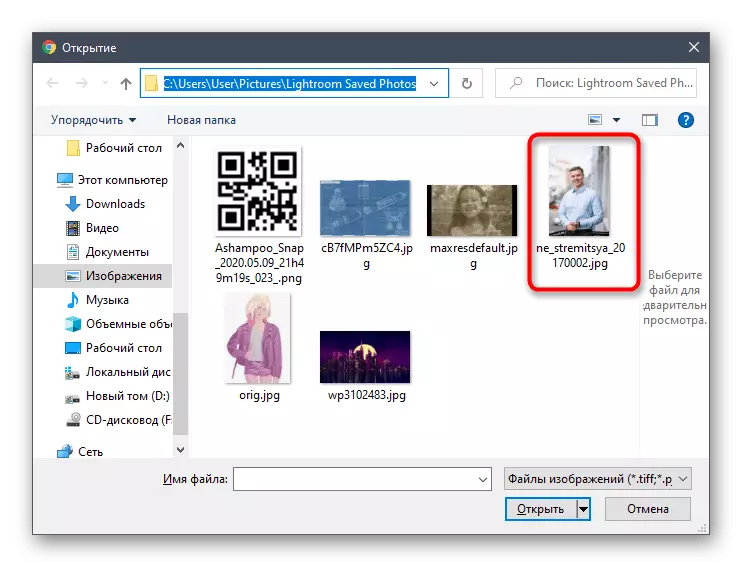
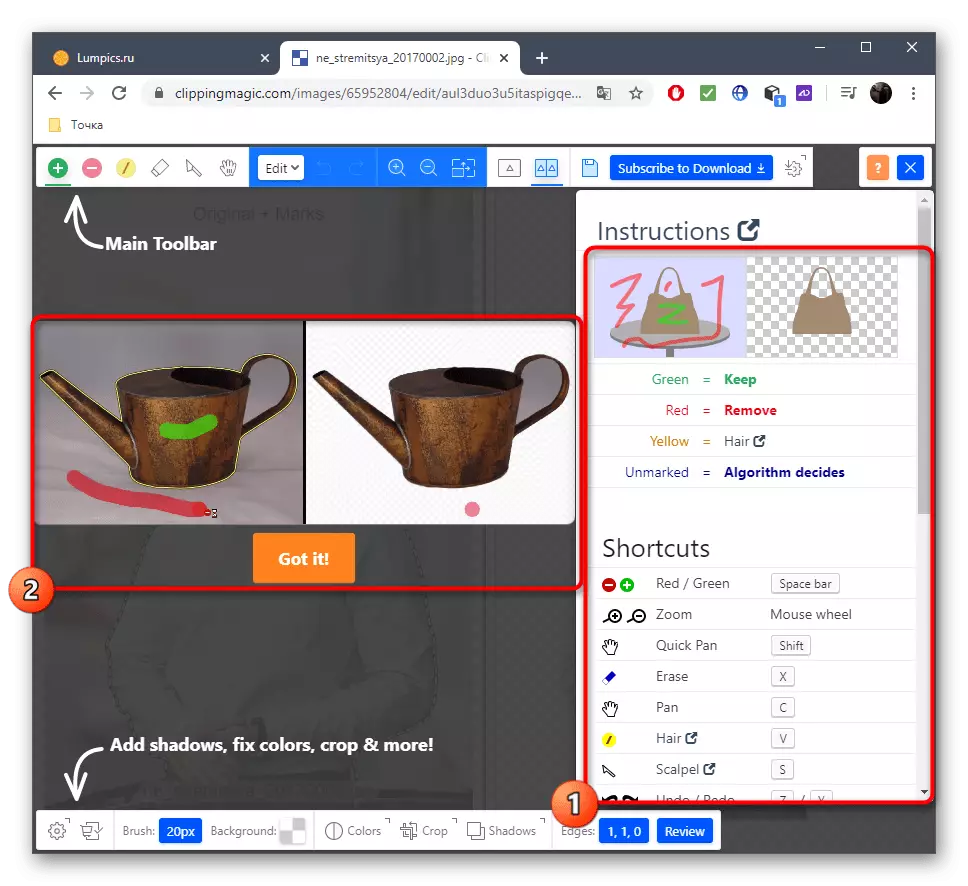

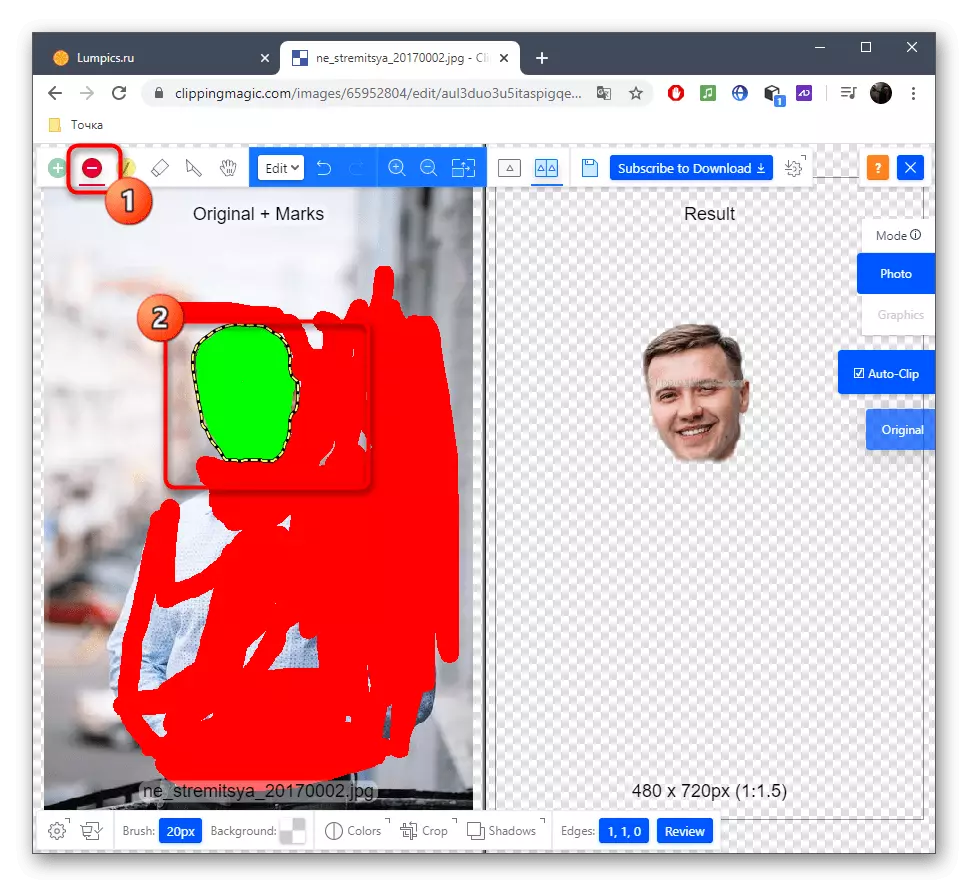


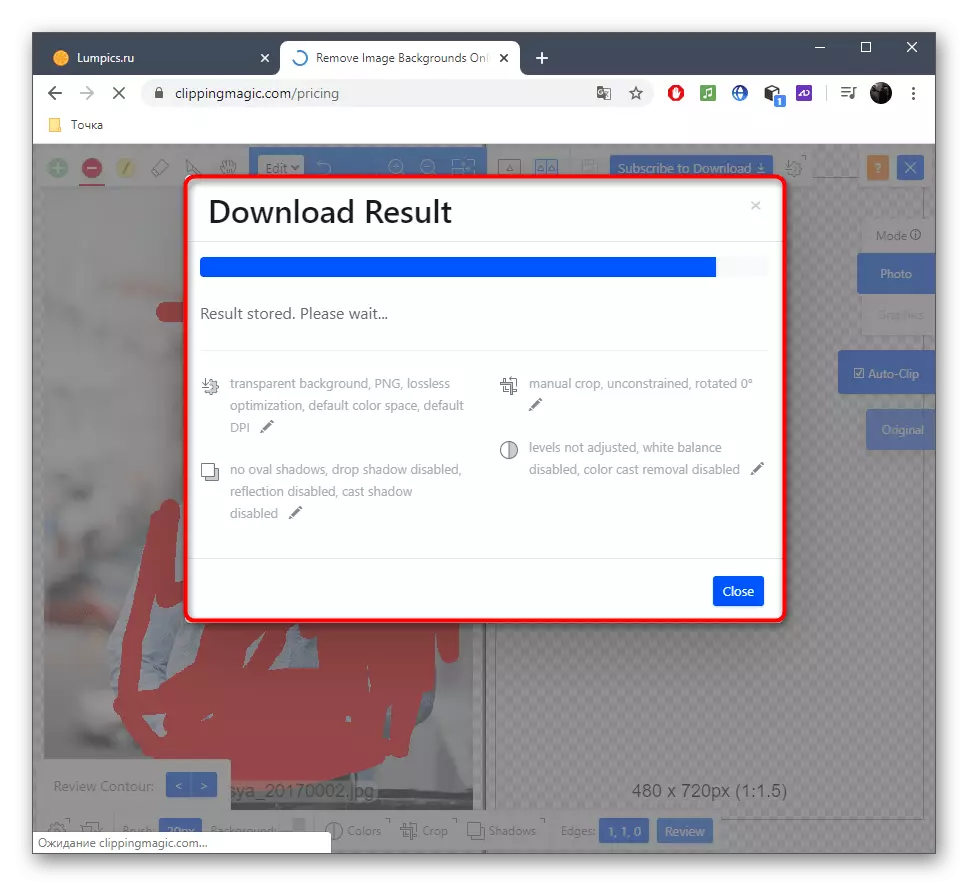
Meetod 4: PIXLR
Lõpuks räägime tasuta graafilise redaktori töötab võrgus. Näo korrastamise põhimõte PIXLR-i kaudu erineb nendest juhistest, mida olete varem näinud, seega kaalume selle toimingu täitmist üksikasjalikumalt.
Mine online-teenuse Pixlr
- Mine üle asuva lingi kohal ja pIXLR-lehel klõpsake "Advanced Pixlr E".
- Nüüd peate looma uue projekti, klõpsates avatud pildil.
- "Explorer" valige pilt.
- Tööriistana töötame me magnetilise lassoga.
- Alusta hoida punktiirjoone hüpates välja ala, mida soovite lõigata.
- Lõpuks ühendage Lasso punktid ja veenduge, et see on korras.
- Kasutades nihutamise tööriista, eraldage pea üldisest pildist.
- Kui soovite pildi salvestada eraldi, kasutage redigeerimise lõpetamiseks ülejäänud teenindusvahendeid.
- Pärast menüü "Faili" kaudu klõpsake "Salvesta" või kasutage Ctrl + S klahvi kombinatsiooni.
- Määrake ostude optimaalne formaat, määrake failinimi ja laadige see alla.
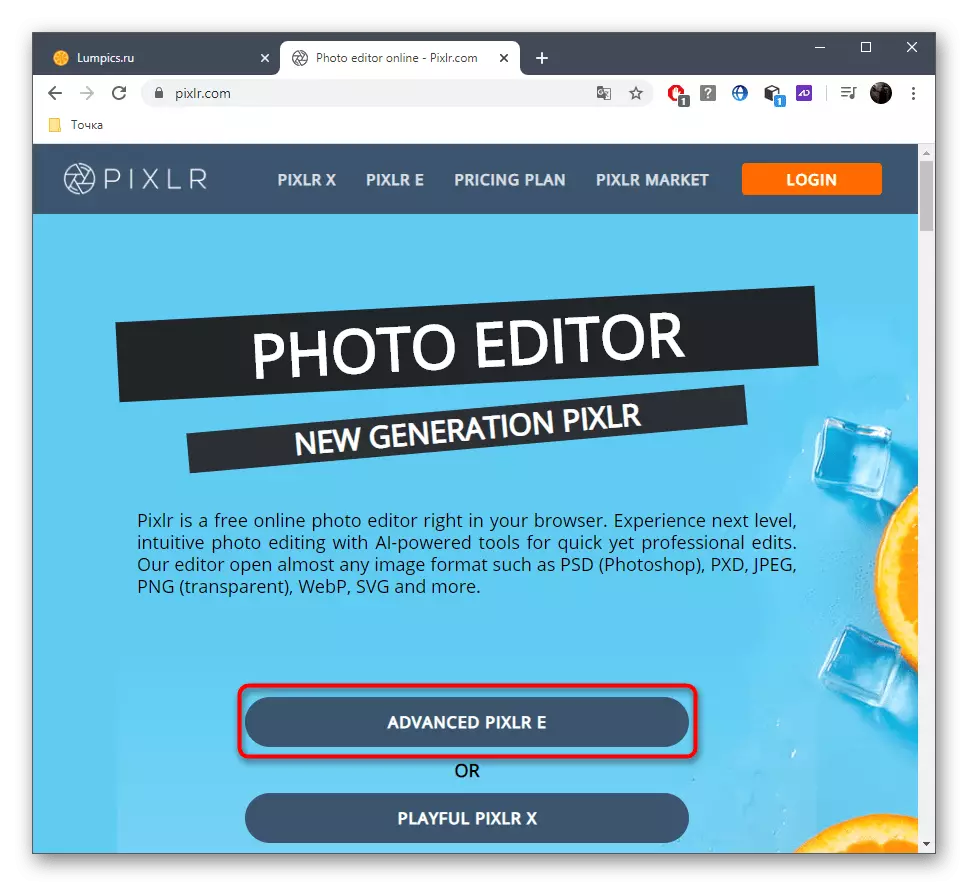

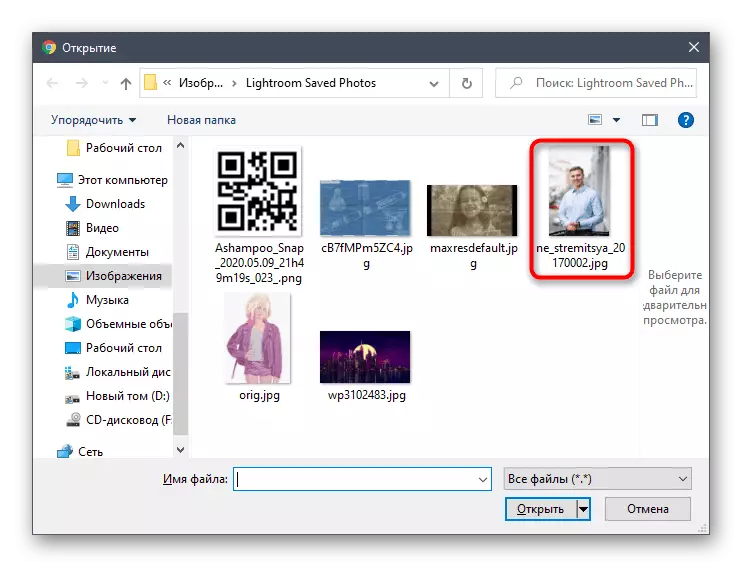

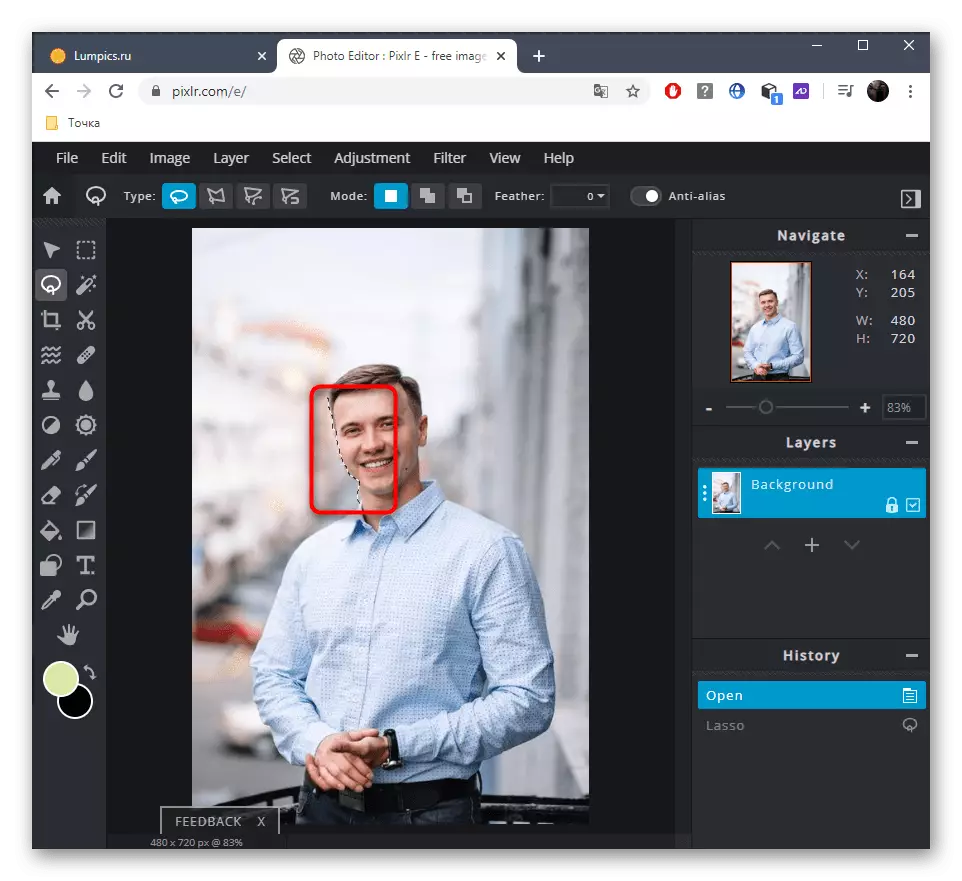
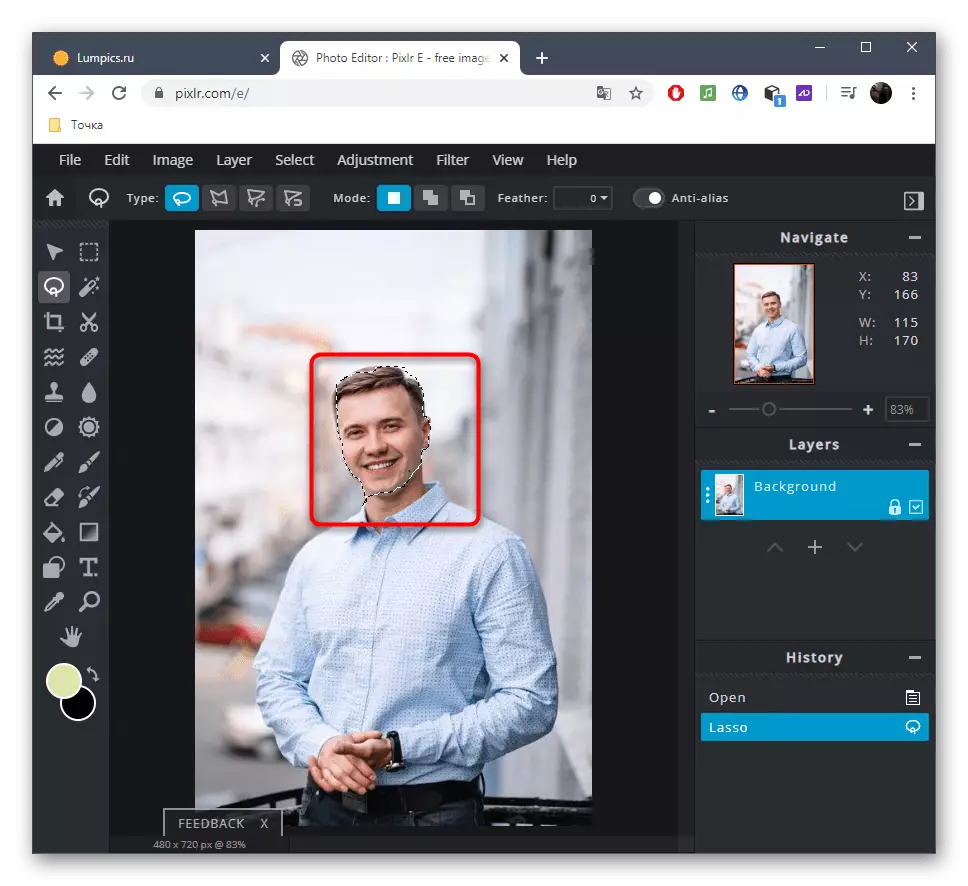


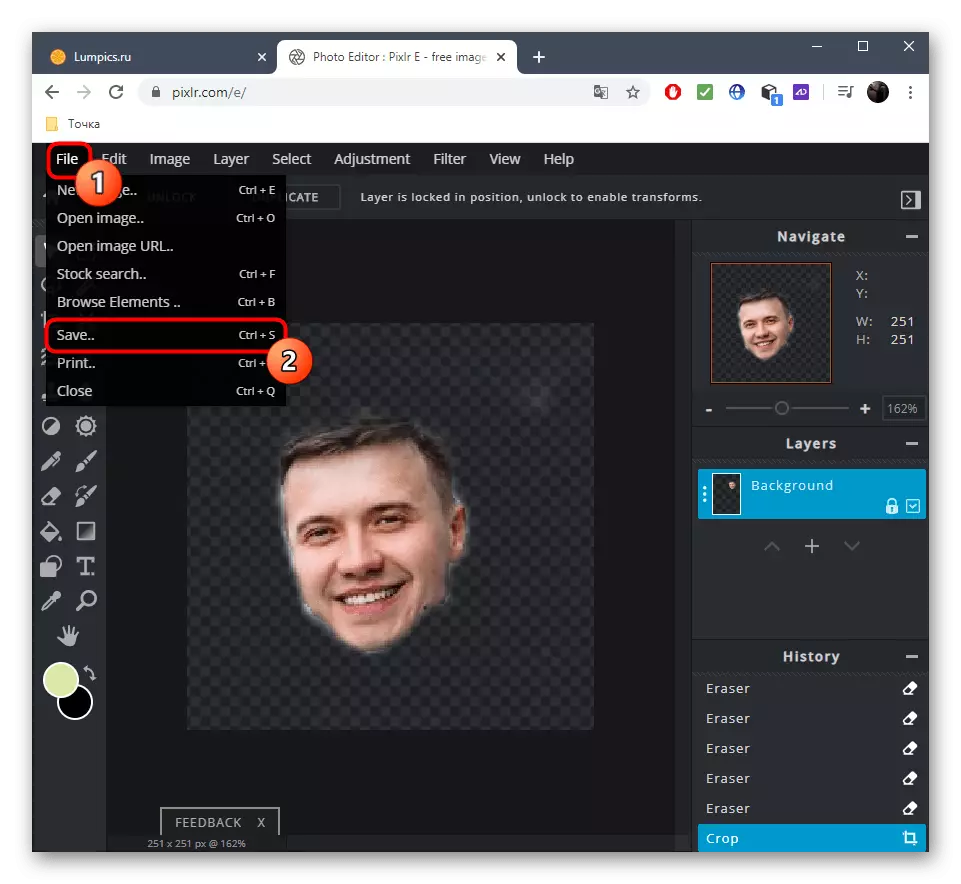
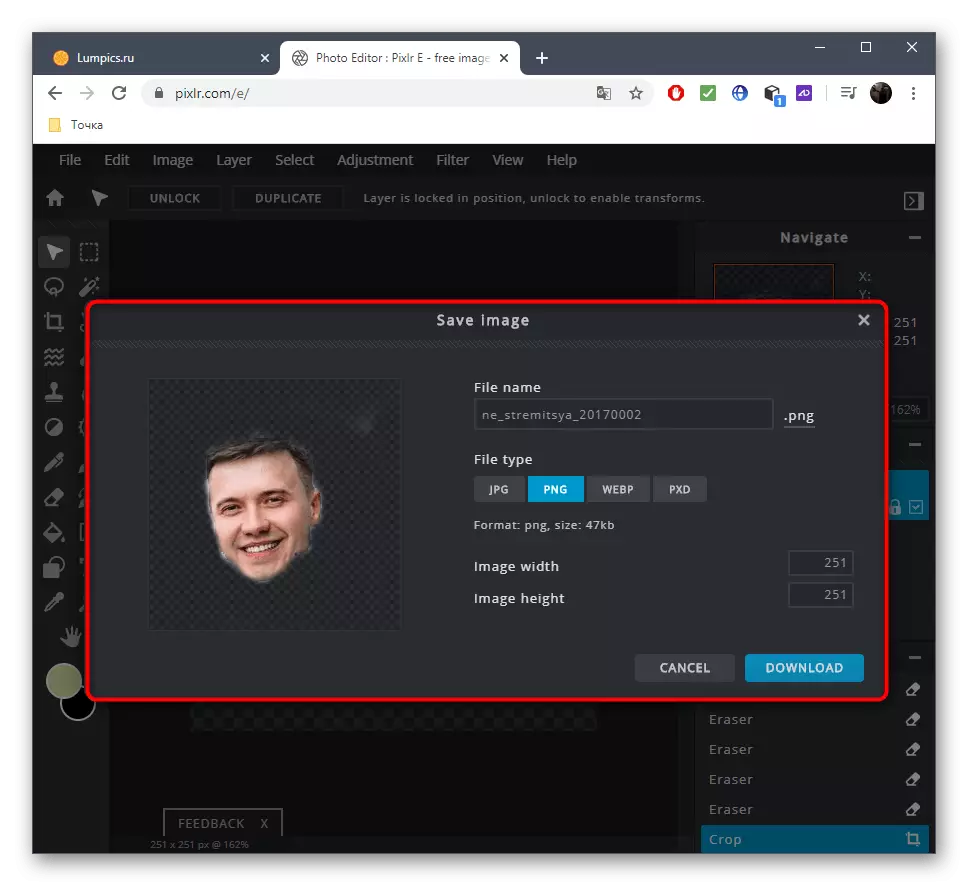
Kui soovite töötlemise lõpetada PIXLR, näiteks pannes näo teise foto ja kehtestada mõju, avada teine pilt ja kasutada standard tööriistu.
